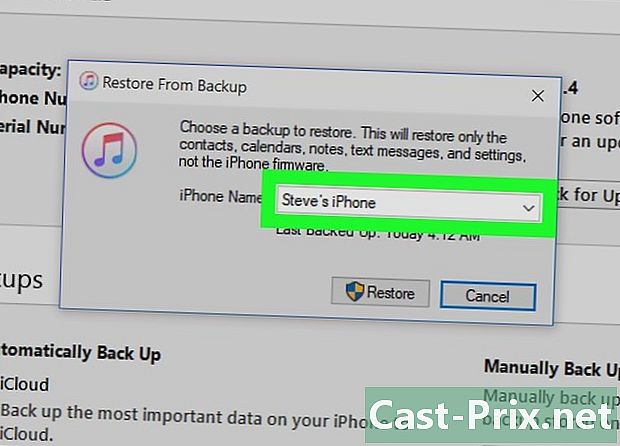Sådan omarrangeres sider i Word
Forfatter:
Roger Morrison
Oprettelsesdato:
28 September 2021
Opdateringsdato:
19 Juni 2024
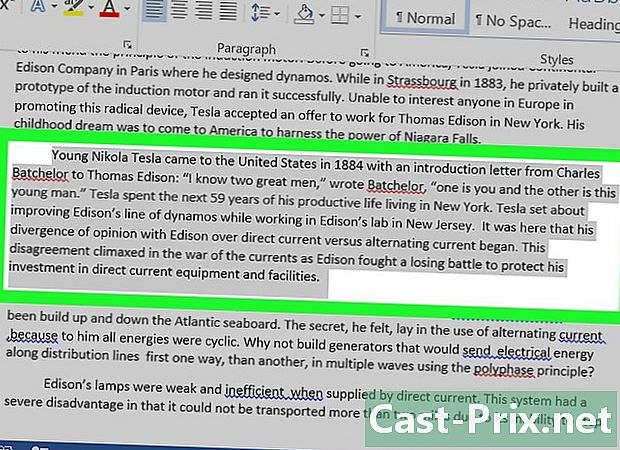
Indhold
I denne artikel: Træk og slipKlip og indsæt
Der er to måder at flytte elementer fra en side til en anden i et Microsoft Word-dokument.
etaper
Metode 1 Træk og slip
-
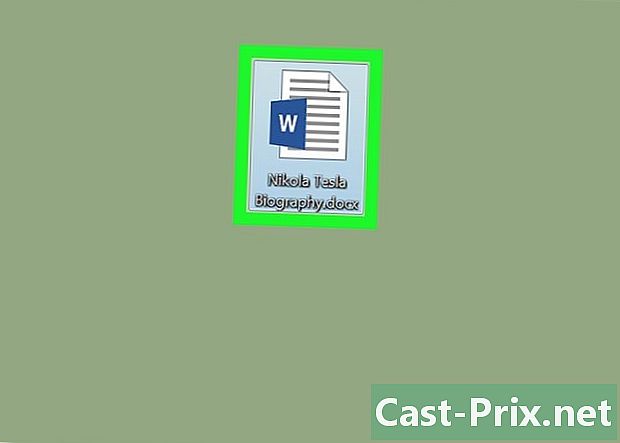
Åbn dokumentet. For at gøre dette kan du dobbeltklikke på dokumentets navn, det vises i Word. Du kan også starte med at åbne Word og derefter klikke på fanen filderefter på åbent, og dobbeltklik til sidst på det ønskede dokument. -

Vælg e. Klik lige før det første ord på siden, hold museknappen nede, og flyt derefter markøren ned til det sidste ord. Når du slipper museknappen, kan du se, at hele e nu er fremhævet. -

Træk og slip. Du kan flytte den fremhævede e på en anden side.- Gør det samme for de andre sider i dokumentet.
Metode 2 Klip og indsæt
-

Åbn dokumentet. For at gøre dette kan du dobbeltklikke på dokumentets navn, det vises i Word. Du kan også starte med at åbne Word og derefter klikke på fanen filderefter på åbent, og dobbeltklik til sidst på det ønskede dokument. -
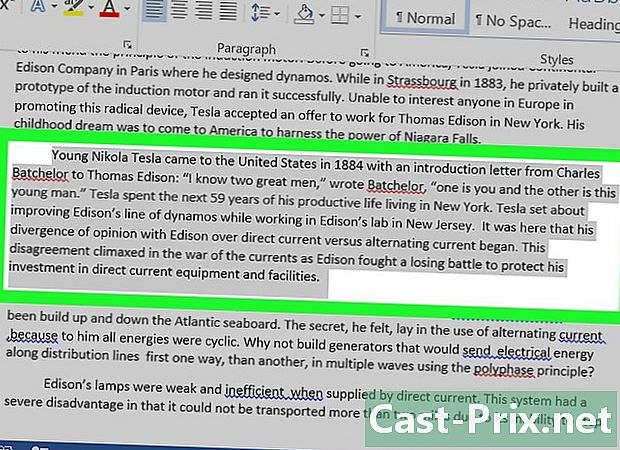
Vælg e. Klik lige før det første ord på siden, hold museknappen nede, og flyt derefter markøren ned til det sidste ord. Når du slipper museknappen, kan du se, at hele e nu er fremhævet. -
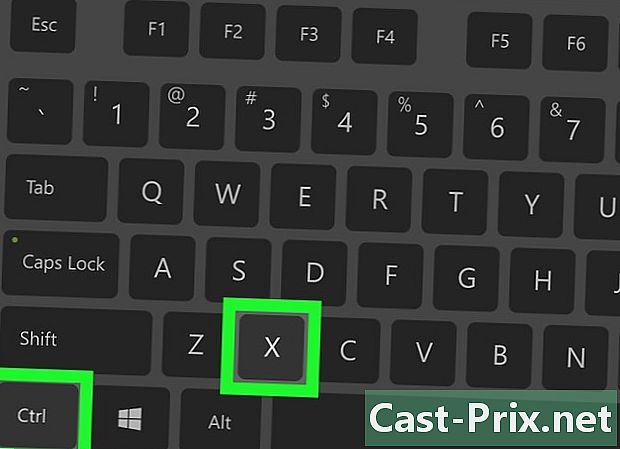
Tryk Ctrl+X. Denne tastaturgenvej gør det muligt at klippe den fremhævede e og få den til at forsvinde fra siden. Bare rolig, det er i hukommelsen at være klar til at sidde fast.- Hvis du bruger en Mac, skal du klippe din e ved hjælp af genvejen ⌘ Cmd+X.
-
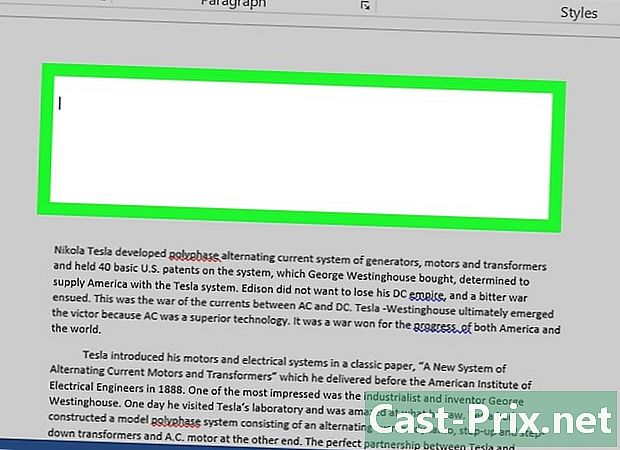
Klik på den nye placering. Placer din markør nøjagtigt, hvor du ønsker, at den e, du klipper, skal vises. - Tryk Ctrl+V. E er nu på det ønskede sted.
- Hvis du bruger en Mac, skal du gøre det ⌘ Cmd+V.
- Gør det samme for de andre sider i dokumentet.